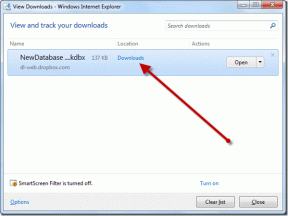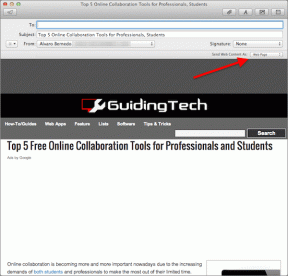माइक्रोसॉफ्ट ऑफिस त्रुटि कोड 147-0 को ठीक करने के 9 तरीके
अनेक वस्तुओं का संग्रह / / November 16, 2023
जब आप काम करने वाले होते हैं और तभी आपको Microsoft Office त्रुटि कोड 147-0 दिखाई देता है तो निराशा होती है। चूंकि माइक्रोसॉफ्ट ऑफिस में काफी अच्छी सुविधाएं हैं, इसलिए कभी-कभी त्रुटियां हो सकती हैं, खासकर अपडेट के बाद। शुक्र है, हमें त्रुटि कोड 147-0 के कारण और समाधान मिल गए हैं। इस मार्गदर्शिका से, आप समस्या को ठीक कर सकते हैं और व्यवसाय को सामान्य रूप से जारी रख सकते हैं।
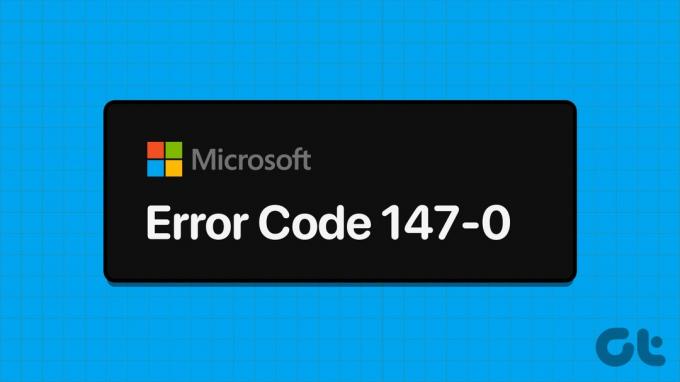
इससे पहले कि हम विस्तृत चरणों पर आगे बढ़ें, अपने सिस्टम को रीबूट करने का प्रयास करें और देखें कि क्या इससे मदद मिलती है। आमतौर पर, जब आप अपने सिस्टम को रीबूट करते हैं, तो यह एप्लिकेशन त्रुटियों का कारण बनने वाली फ़ाइलों सहित सभी अस्थायी फ़ाइलों को हटा देगा। हालाँकि, अगर इससे आपको त्रुटि कोड 147-0 को ठीक करने में मदद नहीं मिली, तो विस्तृत चरणों के लिए गाइड पर जाएँ।
1. किसी भी पृष्ठभूमि एप्लिकेशन को बंद करें
कुछ पृष्ठभूमि एप्लिकेशन संसाधनों का भारी उपयोग करते हैं, जिससे Microsoft Office सहित अन्य के लिए ठीक से काम करना मुश्किल हो जाता है। उन मामलों में, इन पृष्ठभूमि अनुप्रयोगों को अक्षम करना सबसे अच्छा है। यहां चरण दिए गए हैं:
स्टेप 1: कुंजी कॉम्बो Ctrl + Shift + Esc का उपयोग करके टास्क मैनेजर खोलें।
चरण दो: अक्षम करने के लिए एप्लिकेशन चुनें और कार्य समाप्त करें पर क्लिक करें।
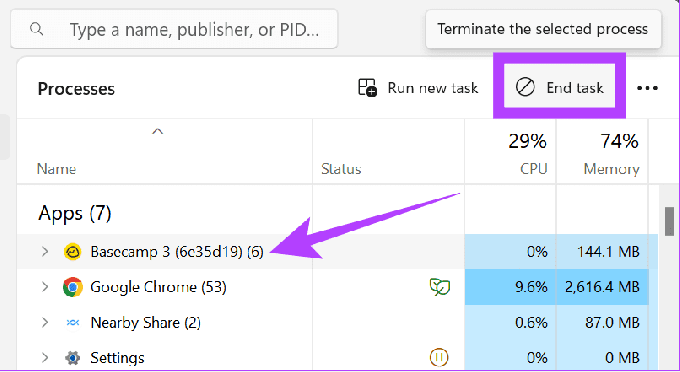
सभी पृष्ठभूमि एप्लिकेशन को हटाने के लिए इस प्रक्रिया को जारी रखें। एक बार हो जाने के बाद, कार्यालय खोलें और देखें कि क्या आप अभी भी समस्या का सामना कर रहे हैं।
2. माइक्रोसॉफ्ट ऑफिस की मरम्मत करें
एप्लिकेशन फ़ाइलों में कुछ त्रुटियों के कारण आप Microsoft Office खोलने में असमर्थ हो सकते हैं। शुक्र है, आप इन चरणों का पालन करके इसकी मरम्मत कर सकते हैं:
स्टेप 1: स्टार्ट मेनू से कंट्रोल पैनल खोलें।
चरण दो: प्रोग्राम्स के अंतर्गत 'प्रोग्राम अनइंस्टॉल करें' पर क्लिक करें।

चरण 3: परिवर्तन का चयन करने के लिए Office एप्लिकेशन पर राइट-क्लिक करें। अनुमति देने के लिए हाँ पर क्लिक करें।
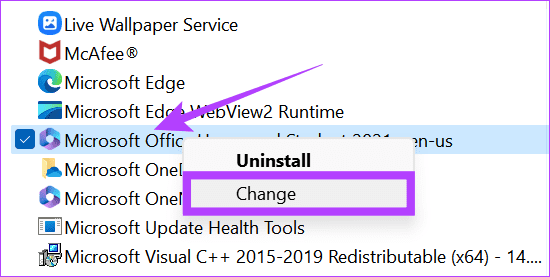
चरण 4: त्वरित मरम्मत या ऑनलाइन मरम्मत (हम त्वरित मरम्मत चुन रहे हैं) के बीच चुनें और मरम्मत पर क्लिक करें।
बख्शीश: पहले त्वरित मरम्मत चुनना और ऑनलाइन मरम्मत का उपयोग करने से पहले यह देखना सबसे अच्छा है कि समस्या हल हो गई है या नहीं।

चरण 5: पुष्टि करने के लिए मरम्मत दबाएँ।

चरण 6: एक बार सभी मरम्मत पूरी हो जाने पर, पुष्टि करने के लिए Done पर क्लिक करें।
3. एमएस ऑफिस को अपडेट करें
हो सकता है कि कुछ बग हों जिसके कारण यह Microsoft 365 प्रारंभ करने में असमर्थ हो। Microsoft समस्या को ठीक करने के लिए अद्यतनों को आगे बढ़ाता है। आमतौर पर, जब आप ऐप खोलेंगे तो वह स्वचालित रूप से अपडेट हो जाएगा। इसके अलावा, आप मैन्युअल रूप से अपडेट की जांच कर सकते हैं। माइक्रोसॉफ्ट ऑफिस को अपडेट करने के चरण यहां दिए गए हैं:
स्टेप 1: कोई भी Office एप्लिकेशन खोलें और साइडबार से खाता चुनें।
चरण दो: 'Microsoft 365 और Office अपडेट' के आगे अपडेट विकल्प पर क्लिक करें।
चरण 3: अभी अपडेट करें का चयन करें.

एप्लिकेशन अपडेट की जांच करेगा और पृष्ठभूमि में अपडेट होगा। हालाँकि, आप Microsoft Office ऐप्स के साथ अपना काम जारी रख सकते हैं। यदि आवश्यक हुआ, तो अपडेट पूरी तरह से लागू होने से पहले आपको अपना काम सहेजने के लिए कहा जाएगा।
4. विंडोज़ अपडेट करें
कुछ Windows बग भी Microsoft Office त्रुटि कोड 147-0 के पीछे का कारण हो सकते हैं। शुक्र है, आप इसे आसानी से ठीक कर सकते हैं विंडोज़ को अपडेट करना. इसे करने का तरीका यहां बताया गया है:
स्टेप 1: सेटिंग्स खोलें और विंडोज अपडेट चुनें।
चरण दो: 'अपडेट की जांच करें' पर क्लिक करें। यदि कोई अपडेट उपलब्ध है, तो 'डाउनलोड और इंस्टॉल करें' पर क्लिक करें।
टिप्पणी: विंडोज़ को अपडेट करने से पहले, सुनिश्चित करें कि आपने अपना काम सहेज लिया है, क्योंकि अपडेट लागू करने के लिए आपका सिस्टम स्वचालित रूप से पुनरारंभ हो सकता है।

5. फ़ायरवॉल अक्षम करें
विंडोज़ फ़ायरवॉल यह सुनिश्चित करता है कि आपका सिस्टम दुर्भावनापूर्ण फ़ाइलों से सुरक्षित है। हालाँकि, यह गलतियाँ भी कर सकता है और Microsoft के Office एप्लिकेशन सहित अन्य प्रोग्रामों को चलने से रोक सकता है। जब तक समस्या को ठीक करने के लिए कोई अपडेट नहीं भेजा जाता, तब तक आप ऐसा कर सकते हैं फ़ायरवॉल अक्षम करें कार्यालय खोलने से पहले.
स्टेप 1: विंडोज़ सुरक्षा खोलें और 'फ़ायरवॉल और नेटवर्क सुरक्षा' चुनें।
चरण दो: निजी नेटवर्क या सार्वजनिक नेटवर्क में से चुनें. हम सार्वजनिक नेटवर्क चुन रहे हैं.

चरण 3: 'Microsoft डिफ़ेंडर फ़ायरवॉल' को टॉगल करें और पुष्टि करने के लिए हाँ पर क्लिक करें।

इसके बाद, अन्य (निजी या सार्वजनिक) नेटवर्क के लिए भी इसका पालन करें।
6. कार्यालय रजिस्ट्री हटाएँ
विंडोज़ रजिस्ट्री एडिटर एक डेटाबेस है जो उपयोगकर्ताओं को विंडोज़ में अनुप्रयोगों के लिए संसाधनों और कॉन्फ़िगरेशन सेटिंग्स को प्रबंधित करने में मदद करता है। आप इसका उपयोग त्रुटि कोड 147-0 को ठीक करने के लिए कर सकते हैं। यहां बताया गया है कि आप यह कैसे कर सकते हैं:
टिप्पणी: विंडोज़ रजिस्ट्री को संपादित करने से पहले, बैकअप लें और एक पुनर्स्थापना बिंदु बनाएं. यदि चीजें खराब हो जाती हैं तो यह आपको अपना डेटा खोने से रोकेगा।
स्टेप 1: स्टार्ट मेनू का उपयोग करके रजिस्ट्री संपादक खोजें और खोलें। यदि पूछा जाए तो हाँ पर क्लिक करें।
चरण दो: अब, निम्न पथ पर जाएँ:
HKEY_LOCAL_MACHINE > SOFTWARE > Microsoft

चरण 3: Office > ClickToRun चुनें।

चरण 3: इस फ़ोल्डर के अंदर की फ़ाइलें हटाएँ।

चरण 4: अब, आपको निम्नलिखित फ़ाइल पथों के लिए इसे दोहराना होगा:
HKEY_LOCAL_MACHINE > SOFTWARE > Microsoft > AppVISV
HKEY_CURRENT_USER > Software > Microsoft > Office
7. संदिग्ध प्रोग्राम अनइंस्टॉल करें
कुछ तृतीय-पक्ष ऐप्स Microsoft Office त्रुटि कोड 147-0 का कारण भी बन सकते हैं। आप इसे आसानी से ठीक कर सकते हैं इन ऐप्स को अनइंस्टॉल कर रहा हूं. यहां अनुसरण करने योग्य चरण दिए गए हैं:
स्टेप 1: खोज या प्रारंभ मेनू का उपयोग करके नियंत्रण कक्ष खोलें और 'प्रोग्राम अनइंस्टॉल करें' चुनें।

चरण दो: जिस प्रोग्राम को आप अनइंस्टॉल करना चाहते हैं उस पर राइट-क्लिक करें और अनइंस्टॉल चुनें।

एक बार जब आप संदिग्ध एप्लिकेशन को अनइंस्टॉल कर दें, तो जांच लें कि क्या आपको अभी भी समस्या का सामना करना पड़ रहा है।
8. क्लीन बूट निष्पादित करें
जैसा कि उल्लेख किया गया है, कई एप्लिकेशन और प्रोग्राम Microsoft 365 और Office प्रारंभ नहीं कर सकते हैं। यहां अनुसरण करने योग्य चरण दिए गए हैं:
स्टेप 1: खोज या प्रारंभ का उपयोग करके सिस्टम कॉन्फ़िगरेशन खोलें।
चरण दो: सेवाएँ टैब पर जाएँ और 'सभी Microsoft सेवाएँ छिपाएँ' चुनें। अब, सभी को अक्षम करें दबाएं।

चरण 3: अप्लाई पर क्लिक करें.
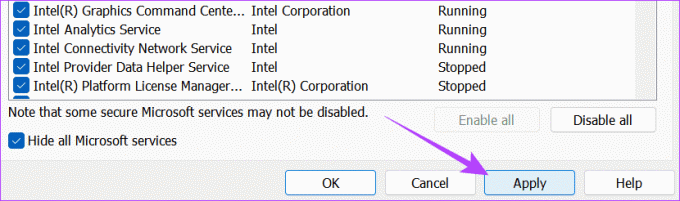
चरण 4: इसके बाद, स्टार्टअप टैब पर जाएं और 'टास्क मैनेजर खोलें' पर क्लिक करें।

चरण 5: इस पृष्ठ से प्रत्येक आइटम का चयन करें जिसे आप अक्षम करना चाहते हैं और अक्षम करें पर क्लिक करें। एक बार हो जाने पर, उस विंडो को बंद कर दें।
बख्शीश: आपके द्वारा अक्षम की गई सेवाओं पर नज़र रखना सबसे अच्छा है, क्योंकि आपको उन्हें ठीक से काम करने में सक्षम करने की आवश्यकता है।
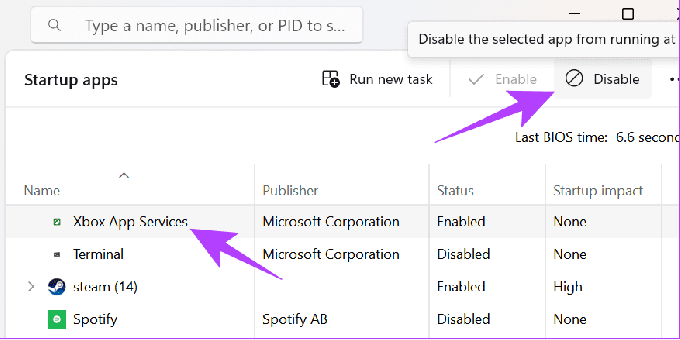
चरण 6: स्टार्टअप पेज पर बदलाव करने के लिए ओके पर क्लिक करें। एक बार जब आप सभी आवश्यक परिवर्तन कर लें, तो अपने सिस्टम को पुनरारंभ करें।
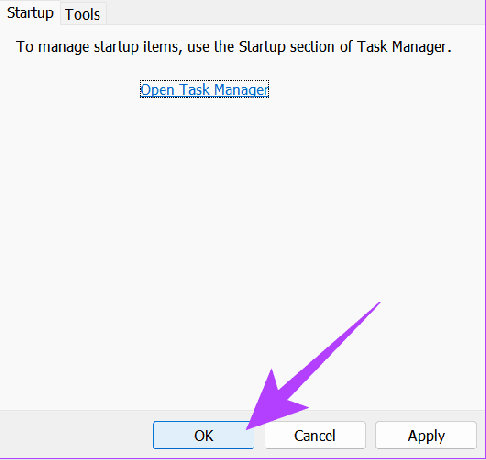
त्रुटि कोड 147-0 को ठीक करने के लिए आप Microsoft समर्थन की सहायता का भी उपयोग कर सकते हैं। यहां बताया गया है कि आप सहायता से कैसे संपर्क कर सकते हैं:
स्टेप 1: नीचे दिए गए लिंक से Microsoft समर्थन खोलें और अपने खाते में साइन इन करें।
माइक्रोसॉफ्ट सपोर्ट खोलें

चरण दो: यहां से ऑफिस चुनें और फिर होम या बिजनेस सपोर्ट में से चुनें।
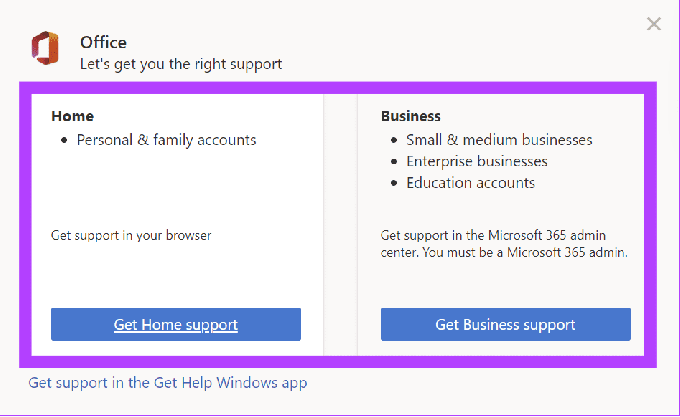
चरण 3: आप जिस समस्या का सामना कर रहे हैं उसे खोजें और सहायता प्राप्त करें पर क्लिक करें।
बख्शीश: आप 'विंडोज इंस्टॉलेशन त्रुटि का निवारण करें' चुन सकते हैं।

चरण 4: संपर्क समर्थन > 'Microsoft 365 और Office' चुनें और पुष्टि करें पर क्लिक करें।
चरण 5: 'अपने वेब ब्राउज़र में एक सहायता एजेंट के साथ चैट करें' चुनें > अपने ईमेल की पुष्टि करें और पुष्टि करें पर क्लिक करें।

आपको लाइव सपोर्ट पेज पर ले जाया जाएगा। यहां, कारण का उल्लेख करें, और आपको सहायता एजेंट से सहायता प्राप्त होगी।
अपनी उत्पादकता जारी रखें
माइक्रोसॉफ्ट ने यह सुनिश्चित किया है कि ऑफिस ऐप्स को चरम उत्पादकता के लिए अनुकूलित किया गया है। यदि Microsoft Office त्रुटि कोड 147-0 आपके वर्कफ़्लो में बाधा डालता है, तो हमें उम्मीद है कि इस मार्गदर्शिका ने इसे ठीक करने में मदद की है। हालाँकि, यदि आपके पास कोई सुझाव या प्रश्न हैं, तो उन्हें नीचे टिप्पणी में साझा करें।
अंतिम बार 13 नवंबर, 2023 को अपडेट किया गया
उपरोक्त लेख में संबद्ध लिंक हो सकते हैं जो गाइडिंग टेक का समर्थन करने में सहायता करते हैं। हालाँकि, यह हमारी संपादकीय अखंडता को प्रभावित नहीं करता है। सामग्री निष्पक्ष और प्रामाणिक रहती है।

द्वारा लिखित
अनूप दिल से तकनीकी विशेषज्ञ हैं और मुख्य रूप से एंड्रॉइड और विंडोज उपकरणों के लिए गाइड तैयार करने पर ध्यान केंद्रित करते हैं। उनके काम को कई प्रकाशनों में दिखाया गया है, जिनमें iGeeksBlog, TechPP और 91mobiles शामिल हैं। जब वह नहीं लिख रहा होता है, तो आप उसे एक्स (पूर्व में ट्विटर) पर पा सकते हैं, जहां वह तकनीक, विज्ञान और अन्य पर नवीनतम अपडेट साझा करता है।